Wix エディタ:QR コードでモバイルサイトを表示する
1分
この記事内
- モバイルエディタからモバイルサイトを表示する
- デスクトップエディタからモバイルサイトを表示する
Wix エディタから QR コードをスキャンして、公開済みのモバイルサイトを表示します。端末によっては、スマートフォンのカメラまたは QR アプリでコードをスキャンできます。
コードをスキャンすることで、ブラウザを開いたり URL を入力したりすることなく、モバイルでサイトを表示することができます。
重要:
モバイルサイトを表示するには、サイトを公開する必要があります。
モバイルエディタからモバイルサイトを表示する
- モバイルエディタを開きます。
- 上部のツールバーで「プレビュー」をクリックします。
- 「QR」アイコン
 をクリックします。
をクリックします。 - モバイル端末を使用して QR コードをスキャンします。
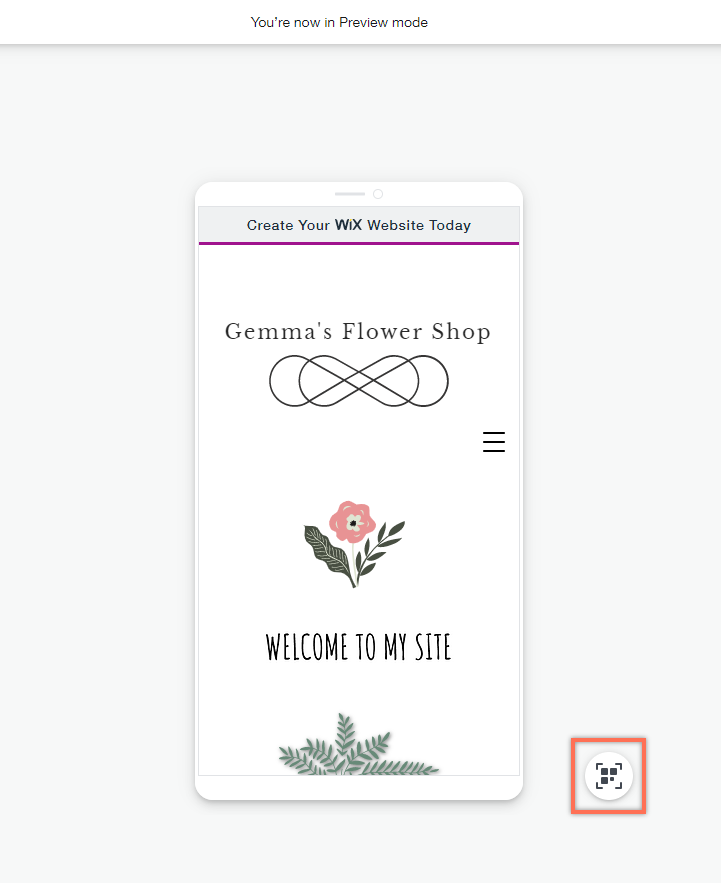
デスクトップエディタからモバイルサイトを表示する
- デスクトップエディタを開きます。
- 「サイト」をクリックします。
- 「モバイルでサイトを表示」をクリックします。
- モバイル端末を使用して QR コードをスキャンします。


